Jak przywrócić system Windows 10 w wersji 2004 Aktualizacja z maja 2020 r
Okna / / August 05, 2021
Komputery PC z systemem Windows 10 otrzymały nową aktualizację systemu Windows 10 z maja 2020 r. Teraz ta aktualizacja jest stosunkowo nowa i wciąż jest w fazie rozwoju. W rezultacie wielu użytkowników boryka się z problemami z uruchamianiem, nieprawidłowym działaniem aplikacji i nie tylko. Jeśli Twój system jest również ofiarą nowych błędów aktualizacji systemu Windows 10, rozsądną rzeczą do zrobienia w tym miejscu byłoby przywrócenie poprzedniej wersji systemu Windows 10. Jeśli chcesz stabilnego systemu, który jest szybki i niezawodny w codziennych zadaniach, powinieneś wybrać powrót do starszej wersji systemu Windows 10.
Istnieją pewne warunki, o które musisz się martwić, zanim spróbujesz wycofać aktualizację systemu Windows 10 z maja 2020 r. Na przykład, jeśli usunąłeś już folder „Windows.old” na dysku systemowym po zakończeniu instalacji; wtedy nie można wycofać. W takim przypadku będziesz musiał użyć urządzenia startowego, aby ponownie przeprowadzić czystą instalację. Jeśli jednak zainstalowałeś najnowszą aktualizację systemu Windows 10 za pomocą aktualizacji systemu Windows, asystenta aktualizacji lub narzędzia do tworzenia multimediów i nie usunąłeś jeszcze folderu „Windows.old”, możesz postępować zgodnie z tym przewodnikiem, aby przywrócić starszą wersję systemu Windows 10 wersja.

Spis treści
-
1 Jak przywrócić aktualizację systemu Windows 10 z maja 2020 r.?
- 1.1 Korzystanie z ustawień odzyskiwania:
- 1.2 Korzystanie z programów i funkcji:
- 1.3 Zmiana cofnięcia z 10 na więcej dni za pomocą wiersza polecenia:
- 1.4 Wniosek:
Jak przywrócić aktualizację systemu Windows 10 z maja 2020 r.?
Wycofywanie wiąże się z kilkoma kwestiami, które warto rozważyć. Po pierwsze, wszelkie zmiany wprowadzone w ustawieniach systemu po aktualizacji zostaną cofnięte. Wszelkie pliki na dysku systemowym, które są dla Ciebie ważne, możesz zechcieć zarchiwizować je na dysku zewnętrznym przed przystąpieniem do całego procesu.
Korzystanie z ustawień odzyskiwania:
Przywracanie starszej wersji systemu Windows przy użyciu ustawień odzyskiwania jest prawdopodobnie najłatwiejszą metodą ze wszystkich. Prawie każdy może to zrobić, a interfejs jest również bardzo prosty.
- Naciśnij i przytrzymaj klawisz Windows + I. Otworzy się ustawienia na twoim komputerze.
- Kliknij kartę Aktualizacja i zabezpieczenia.

- W następnym oknie kliknij kartę Odzyskiwanie po lewej stronie.
- Podczas odzyskiwania zobaczysz sekcję „Wróć do poprzedniej wersji systemu Windows 10.” Kliknij przycisk Rozpocznij znajdujący się tuż pod nim.

- System Windows zada teraz kilka pytań w ramach procedury informacji zwrotnej, aby lepiej zrozumieć przyczynę wycofania. Przekaż opinię, a następnie kliknij Dalej.

- System Windows wyświetli monit o sprawdzenie dostępności aktualizacji. Pomiń i po prostu kliknij Nie, dziękuję.

- Na następnym ekranie zobaczysz, jakie zmiany zostaną wprowadzone podczas wycofywania. Kliknij Dalej.

- Okna poinformują Cię, że musisz znać hasło do poprzedniej kompilacji systemu Windows, ponieważ bez niego nie możesz ponownie uzyskać do niego dostępu. Kliknij Dalej, jeśli pamiętasz hasło. Jeśli nie, to w ogóle nie powinieneś używać tej metody. Powinieneś przejść do czystej instalacji przy użyciu urządzenia rozruchowego.

- Teraz zobaczysz podziękowanie od systemu Windows za skorzystanie z najnowszej kompilacji oraz przycisk poniżej, który brzmi „Wróć do wcześniejszej wersji”. Kliknij na to.

Korzystanie z programów i funkcji:
Jest to nieco szybsze niż poprzednia metoda i działa tak, jakbyś odinstalowywał oprogramowanie z systemu. Podobnie jak w przypadku dostępu do programów i funkcji w celu odinstalowania aplikacji, tak samo jak w przypadku nowej wersji systemu Windows 10 z maja 2020 r.
- Naciśnij i przytrzymaj Windows + R, a następnie wpisz „appwiz.cpl” w oknie dialogowym Uruchom.
- Otworzy się okno Programy i funkcje. Kliknij opcję „Wyświetl zainstalowane aktualizacje” po lewej stronie tego okna.

- Przewiń w dół, aż zobaczysz sekcję „Microsoft Windows”. Sprawdź numer kompilacji aktualizacji z maja 2020 r., Którą otrzymałeś system. Kliknij przycisk odinstalowania u góry dla tego konkretnego numeru kompilacji.
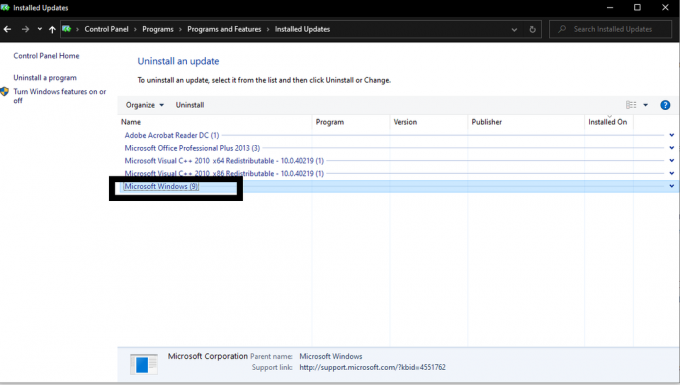
- Na ekranie pojawią się instrukcje i wytyczne dotyczące dezinstalacji. Postępuj zgodnie z nim i kontynuuj dezinstalację, a system Windows 10 maja 2020 zostanie odinstalowany z twojego systemu.
Zmiana cofnięcia z 10 na więcej dni za pomocą wiersza polecenia:
To trochę skomplikowany proces, więc postępuj zgodnie z instrukcjami bardzo dokładnie. W przypadku poprzednich dwóch metod pokazaliśmy, jak można przywrócić wersję systemu Windows do ostatniej. Ale domyślnie funkcja wycofywania jest ustawiona na 10 dni w systemie Windows. A jeśli instalacja aktualizacji jest już starsza, będziesz musiał zmienić liczbę dni wycofywania na czas, w którym masz wersję systemu Windows, którą chcesz teraz. Aby zmienić liczbę dni wycofywania, musisz użyć wiersza polecenia.
- Przejdź do paska wyszukiwania i wyszukaj „Wiersz polecenia”.
- Gdy zobaczysz aplikację, wyniki wyszukiwania, po prostu wybierz opcję „Uruchom jako administrator”.
- Teraz wprowadź polecenie „DISM / Online / Get-OSUninstallWindow” bez cudzysłowów i naciśnij przycisk Enter. Spowoduje to wyświetlenie bieżących dni wycofywania ustawionych dla przywrócenia systemu Windows przy użyciu tej metody. Domyślnie jest ustawiony na 10.
- Teraz używasz tej metody do zmiany liczby dni wycofywania. Teraz wprowadź polecenie „DISM / Online / Set-OSUninstallWindow / Value: 30” bez cudzysłowów. Spowoduje to zmianę liczby dni wycofywania na 30 dni. Możesz też ustawić inny numer. Po prostu ustaw dowolną liczbę dni, które upłynęły od zainstalowania w systemie wersji systemu Windows 10 z maja 2020 r.
- Aby potwierdzić zmianę liczby dni do wycofania, wprowadź polecenie „DISM / Online / Get-OSUninstallWindow ”ponownie bez cudzysłowów i zobacz, czy wyświetla liczbę ustawioną przez siebie. Jeśli tak, skorzystaj z metody wspomnianej powyżej w celu przywrócenia.
Wniosek:
Ostatecznie system Windows naprawi swoje problemy z aktualizacją z maja 2020 r., Kontynuując ją, wprowadzając w przyszłości jeszcze nowsze aktualizacje. Jeśli możesz zachować cierpliwość do tego czasu, powinieneś, jako powrót do poprzedniej wersji systemu Windows, oznaczać, że wszelkie nowe zmiany w systemie zostaną cofnięte. Ale jeśli naprawdę nie możesz się doczekać, aż system Windows wyda nową aktualizację rozwiązującą te problemy, możesz kontynuować wycofywanie.
Jeśli masz jakieś pytania dotyczące tego przewodnika, skomentuj poniżej. Nie zapomnij też zapoznać się z naszymi innymi artykułami na temat porady i wskazówki dotyczące iPhone'a,Wskazówki i porady dotyczące Androida, Wskazówki i porady dotyczące komputerai wiele więcej, aby uzyskać więcej przydatnych informacji.
Pasjonat techno, który uwielbia nowe gadżety i zawsze chce wiedzieć o najnowszych grach i wszystkim, co dzieje się w świecie technologii i wokół niego. Bardzo interesuje się Androidem i urządzeniami do przesyłania strumieniowego.



